可选颜色调色及原理详解
PS可选颜色工具的色彩学原理及使用方法
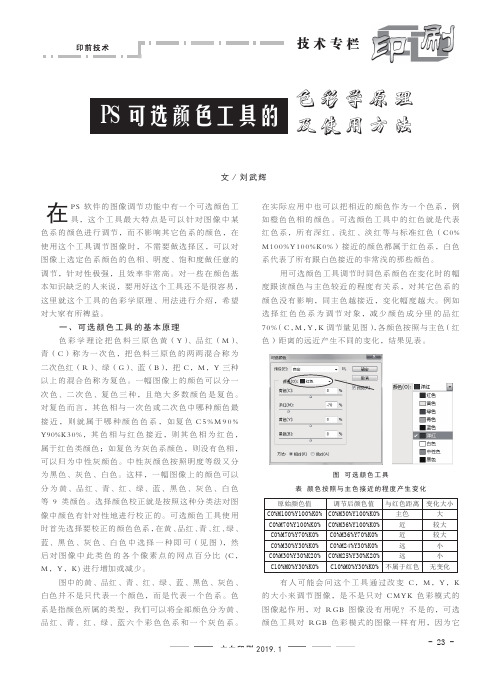
在P S 软件的图像调节功能中有一个可选颜色工具,这个工具最大特点是可以针对图像中某色系的颜色进行调节,而不影响其它色系的颜色,在使用这个工具调节图像时,不需要做选择区,可以对图像上选定色系颜色的色相、明度、饱和度做任意的调节,针对性极强,且效率非常高。
对一些在颜色基本知识缺乏的人来说,要用好这个工具还不是很容易,这里就这个工具的色彩学原理、用法进行介绍,希望对大家有所裨益。
一、可选颜色工具的基本原理色彩学理论把色料三原色黄(Y )、品红(M )、青(C )称为一次色,把色料三原色的两两混合称为二次色红(R)、绿(G)、蓝(B),把C,M,Y 三种以上的混合色称为复色。
一幅图像上的颜色可以分一次色、二次色、复色三种,且绝大多数颜色是复色。
对复色而言,其色相与一次色或二次色中哪种颜色最接近,则就属于哪种颜色色系,如复色C 5%M 90%Y90%K 30%,其色相与红色接近,则其色相为红色,属于红色类颜色;如复色为灰色系颜色,则没有色相,可以归为中性灰颜色。
中性灰颜色按照明度等级又分为黑色、灰色、白色。
这样,一幅图像上的颜色可以 分为黄、品红、青、红、绿、蓝、黑色、灰色、白色等9类颜色。
选择颜色校正就是按照这种分类法对图像中颜色有针对性地进行校正的。
可选颜色工具使用时首先选择要校正的颜色色系,在黄、品红、青、红、绿、蓝、黑色、灰色、白色中选择一种即可(见图),然后对图像中此类色的各个像素点的网点百分比(C ,M ,Y ,K )进行增加或减少。
图中的黄、品红、青、红、绿、蓝、黑色、灰色、白色并不是只代表一个颜色,而是代表一个色系。
色系是指颜色所属的类型,我们可以将全部颜色分为黄、品红、青、红、绿、蓝六个彩色色系和一个灰色系。
在实际应用中也可以把相近的颜色作为一个色系,例如橙色色相的颜色。
可选颜色工具中的红色就是代表红色系,所有深红、浅红、淡红等与标准红色(C 0%M 100%Y 100%K 0%)接近的颜色都属于红色系,白色系代表了所有跟白色接近的非常浅的那些颜色。
色彩搭配原理及可选颜色调色的原理和实例讲解
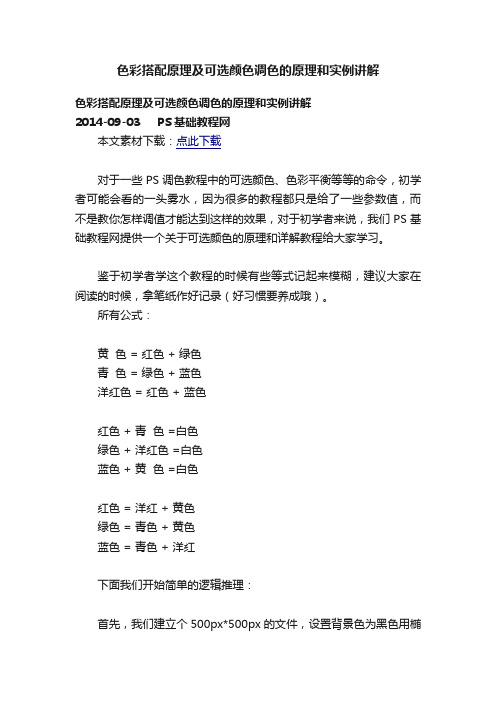
色彩搭配原理及可选颜色调色的原理和实例讲解色彩搭配原理及可选颜色调色的原理和实例讲解2014-09-03 PS基础教程网本文素材下载:点此下载对于一些PS调色教程中的可选颜色、色彩平衡等等的命令,初学者可能会看的一头雾水,因为很多的教程都只是给了一些参数值,而不是教你怎样调值才能达到这样的效果,对于初学者来说,我们PS基础教程网提供一个关于可选颜色的原理和详解教程给大家学习。
鉴于初学者学这个教程的时候有些等式记起来模糊,建议大家在阅读的时候,拿笔纸作好记录(好习惯要养成哦)。
所有公式:黄色 = 红色 + 绿色青色 = 绿色 + 蓝色洋红色 = 红色 + 蓝色红色 + 青色 =白色绿色 + 洋红色 =白色蓝色 + 黄色 =白色红色 = 洋红 + 黄色绿色 = 青色 + 黄色蓝色 = 青色 + 洋红下面我们开始简单的逻辑推理:首先,我们建立个500px*500px的文件,设置背景色为黑色用椭圆工具分别在新建的三个图层里顺时针填充红色、绿色、和蓝色,把图层混合样式改成差值,我们可以看到红色和绿色混合成了黄色,绿色和蓝色混合成了青色,红色和蓝色两个混合成了洋红色,这里的混合可以意会成加法。
那么既然是加法,我们可以用等式来表达这句话:黄色 = 红色 + 绿色青色 = 绿色 + 蓝色洋红色 = 红色 + 蓝色可能有人有疑问,那么我们平常看到的不止这几种颜色啊,还有橙色、紫色等等,这是为什么呢?其实我们可以理解成,红、绿、蓝三种颜色在0到255的亮度范围中,分别合成了265的3次方:16777216种颜色。
如上图所示,红绿蓝三种颜色混合变成了白色,那么我们可以用一条等式来描述这句话:白色 = 红色 + 绿色 + 蓝色这是无可否认的,那么问题来了,刚才那幅图红色和绿色混合成了黄色,绿色和蓝色混合成了青色,红色和蓝色两个混合成了洋红色,其实我们是否可以得到一下结论呢?红色 + 青色 = 红色 + 绿色 + 蓝色 =白色绿色 + 洋红色 = 红色 + 绿色 + 蓝色 =白色蓝色 + 黄色 = 红色 + 绿色 + 蓝色 =白色理解:青色是红色的互补色、洋红色是绿色的互补色、蓝色是黄色的互补色。
「学而不厌」一直不会调色,今天告诉你调色原理:可选颜色面板
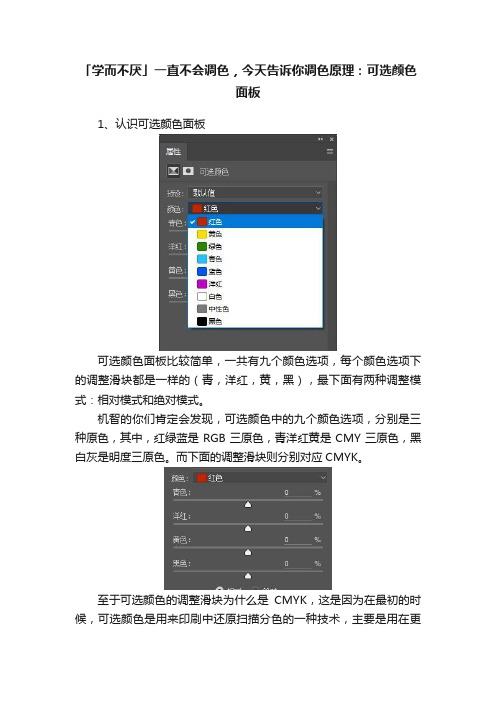
「学而不厌」一直不会调色,今天告诉你调色原理:可选颜色面板1、认识可选颜色面板可选颜色面板比较简单,一共有九个颜色选项,每个颜色选项下的调整滑块都是一样的(青,洋红,黄,黑),最下面有两种调整模式:相对模式和绝对模式。
机智的你们肯定会发现,可选颜色中的九个颜色选项,分别是三种原色,其中,红绿蓝是RGB三原色,青洋红黄是CMY三原色,黑白灰是明度三原色。
而下面的调整滑块则分别对应CMYK。
至于可选颜色的调整滑块为什么是CMYK,这是因为在最初的时候,可选颜色是用来印刷中还原扫描分色的一种技术,主要是用在更改印刷的时候改变每个主要原色的中的油墨数量来控制色彩。
可选颜色面板中的青、洋红、黄、黑,分别对应CMYK中的四个颜色,但是可选颜色中的黑和CMYK中的K并不相同。
有一定色彩知识的同学一定知道,青、洋红、黄等量混合在一起会产生黑(灰)色,但是在实际印刷中,由于油墨的限制,配不出真正的黑色,所以就有了额外的黑色油墨。
但是可选颜色中的黑,是一种理想状态下的黑,是CMY三原色混合在一起产生的黑色,一定要记住。
2、九个原色R:300度-60度之间都受红原色影响。
G:60度-180度之间都受绿原色影响。
B:180度-300度之间都受蓝原色影响。
C:120度-240度之间都受青原色影响。
M:240度-360度之间都受洋红原色影响。
Y:0度-120度之间都受黄原色影响。
黑:RGB小于128的区域受影响。
越靠近128,效果越弱。
灰:除纯黑色和纯白色以外的所有区域受影响。
以(128.128.128)为中心向黑白两端辐射,越靠近两端,效果越弱。
白:RGB大于128的区域受影响。
越靠近128,效果越弱。
通过上面,我们可以看到,在颜色分类中,各种主色之间是相互交织在一起的,可以影响到每种主色左右的类似色,但是随着偏离主色的角度越大,效果越弱,直至消失。
比如,我们需要调整肤色(如下图),肉眼可辨的是,这个颜色在红原色的范围内,也在黄原色的范围内。
新手快来看,带你了解(可选颜色)的操作原理
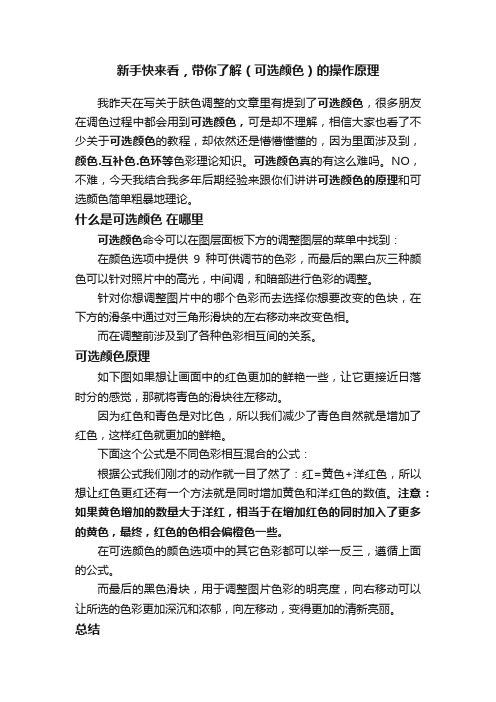
新手快来看,带你了解(可选颜色)的操作原理我昨天在写关于肤色调整的文章里有提到了可选颜色,很多朋友在调色过程中都会用到可选颜色,可是却不理解,相信大家也看了不少关于可选颜色的教程,却依然还是懵懵懂懂的,因为里面涉及到,颜色.互补色.色环等色彩理论知识。
可选颜色真的有这么难吗。
NO,不难,今天我结合我多年后期经验来跟你们讲讲可选颜色的原理和可选颜色简单粗暴地理论。
什么是可选颜色在哪里可选颜色命令可以在图层面板下方的调整图层的菜单中找到:在颜色选项中提供9种可供调节的色彩,而最后的黑白灰三种颜色可以针对照片中的高光,中间调,和暗部进行色彩的调整。
针对你想调整图片中的哪个色彩而去选择你想要改变的色块,在下方的滑条中通过对三角形滑块的左右移动来改变色相。
而在调整前涉及到了各种色彩相互间的关系。
可选颜色原理如下图如果想让画面中的红色更加的鲜艳一些,让它更接近日落时分的感觉,那就将青色的滑块往左移动。
因为红色和青色是对比色,所以我们减少了青色自然就是增加了红色,这样红色就更加的鲜艳。
下面这个公式是不同色彩相互混合的公式:根据公式我们刚才的动作就一目了然了:红=黄色+洋红色,所以想让红色更红还有一个方法就是同时增加黄色和洋红色的数值。
注意:如果黄色增加的数量大于洋红,相当于在增加红色的同时加入了更多的黄色,最终,红色的色相会偏橙色一些。
在可选颜色的颜色选项中的其它色彩都可以举一反三,遵循上面的公式。
而最后的黑色滑块,用于调整图片色彩的明亮度,向右移动可以让所选的色彩更加深沉和浓郁,向左移动,变得更加的清新亮丽。
总结可选颜色可以针对图片中的某一色彩进行单独的调整,更不会去其它色彩。
经常用于对某几个色彩的精细刻画。
【调色】调出唯美(偏)色调PP大致方法--最重要一步“可选颜色”
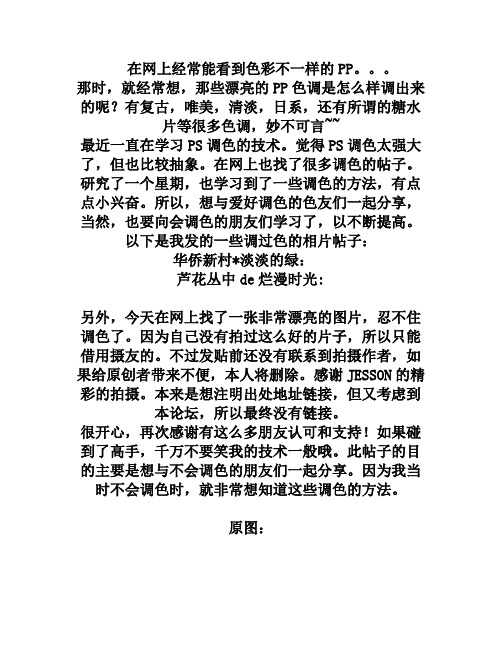
在网上经常能看到色彩不一样的PP。
那时,就经常想,那些漂亮的PP色调是怎么样调出来的呢?有复古,唯美,清淡,日系,还有所谓的糖水片等很多色调,妙不可言~~最近一直在学习PS调色的技术。
觉得PS调色太强大了,但也比较抽象。
在网上也找了很多调色的帖子。
研究了一个星期,也学习到了一些调色的方法,有点点小兴奋。
所以,想与爱好调色的色友们一起分享,当然,也要向会调色的朋友们学习了,以不断提高。
以下是我发的一些调过色的相片帖子:华侨新村*淡淡的绿:芦花丛中de烂漫时光:另外,今天在网上找了一张非常漂亮的图片,忍不住调色了。
因为自己没有拍过这么好的片子,所以只能借用摄友的。
不过发贴前还没有联系到拍摄作者,如果给原创者带来不便,本人将删除。
感谢JESSON的精彩的拍摄。
本来是想注明出处地址链接,但又考虑到本论坛,所以最终没有链接。
很开心,再次感谢有这么多朋友认可和支持!如果碰到了高手,千万不要笑我的技术一般哦。
此帖子的目的主要是想与不会调色的朋友们一起分享。
因为我当时不会调色时,就非常想知道这些调色的方法。
原图:PS调色后,效果一:调色方法,见后面图1中的列表.调色效果二:(在效果一的基础上,加上“可选颜色”的调整,我主要用“可选颜色”命令将绿色的植物调色成偏红色,围巾调色橙色。
)总体来说,调色的方法就是要用到PS中的以下动作:(见下图1)(我的是Photoshop CS5)图1点击红色圈中的,就可以看到一系列的命令。
调色用到的基本上就是这里边的命令了(同时要配合蒙版的使用)。
(说明:选择,而不是PS菜单里的命令,主要原因是调色后,可以点击进去随便修改而不影响其他调色的步骤,还可以选择透明度。
)主要包括:可选颜色,通道混合器,曲线(G,R,B分别调),色彩平衡,色相/饱和度,还有其他的,如:照片滤镜,自然饱和度等等,用它们其中的两种或者几种进行,配合蒙版来使用,便可以达到调色的目的。
*********************************************************************** *****不过,在调色,之前一定要先了解以上这些命令。
10分钟学习三原色混合原理通道混合器可选颜色=提升70%调色能力

10分钟学习三原色混合原理通道混合器可选颜色=提升70%调色能力今天来理一理三原色的七大姑八大姨、轻松学会通道混合器调色大招后期调色绝对是一个难点,今天就带领大家一起来学习三原色的混合原理,以及最好用的通道混合器调色工具与可选颜色的区别,相信一定会有收获的。
一、三原色的混合原理滤色模式如下图,三原色经过滤色模式混合得到的色彩原理图。
通过三原色不同的混合方式得到了青、品、黄三种颜色。
接下来我们来进行一步一步的深度解析它的混合原理。
1、如下图,首先建立一个空白的黑色图层,然后新建一个空白图层,建立一个圆形选区,然后用R255、G0、B0、的纯红色进行填充。
然后再将本图层的混合模式改为滤色模式。
2、如下图,同样的方法再次建立一个绿色的图层,R0/G255/B0的纯绿色图层。
模式一样是滤色模式,用鼠标移动绿色图层,使两图层进行重合得到一个新的黄色。
3、同理,再次建立一个纯蓝色,然后与红色与绿色进行重合,得到了品红与青色。
4、三个图层全部进行重合,得到了白色的选区。
以及品红、青色、黄色。
其中推理又得出:品红青色=蓝色、品红黄色=红色、黄色青色=绿色换个说法就是:蓝色是由品红与青色组成的、绿色是由黄色与青色组成的、红色是由品红与黄色组成的。
红色、绿色、蓝色三种颜色混合得到了白色。
为什么就得到了白色?而不是黑色?5、如下图,现在我们的背景是黑色的,所以图层都是用的滤色模式。
而刚才我们建立的图层都是以RGB单个值为255(最亮)建立的,在黑色的背景上才得以显示。
6、而现在我将背景填充为白色,如下图,为什么全部都变成一片白了呢?其实也并没有全部都发生了变化,之前我们三个颜色进行混合就得到了白色,所以最中间的区域应该是没有发生变化的。
7、如下图,当我们点击图层的混合模式来观察各种混合模式。
如下图黄色方框与红色方框,刚才我们用的是滤色模式,而滤色模式上面一个混合模式是变亮,而且变亮与滤色模式又在一个模块里面,那么,滤色模式也肯定就是一个通过一种方式进行变亮的混合模式了。
PS调整局域网—调色工具—可选颜色

一起就变黑),再减黄色调料,就变为了蓝色。 红--->蓝====红+青-黄; • 2,蓝--->绿====蓝+黄-品红; • 3,品红--->黄====品红-品红+黄
三.调整—可选颜色调色口诀
• 6.在调整面板再添加一个自然7.保存
菜单栏—文件—存储为—png格式
四.可选颜色调色步骤
• 1.打开PS,菜单栏—文件—打开—找到图片素材—打开
• 2.找到调整面板—可选颜色—在可选颜色的属性面板—调整薰衣
草紫色的小花,令紫色小花变成白色
预设,自定
颜色选择蓝色 颜色选择青色
颜色选择洋红色
青色-50
青色-40
青色-6
洋红-74
洋红-50
洋红-100
黄色0
黄色0
黄色0
青色42
洋红65
洋红52
黄色-100
黄色-98
黑色0
黑色0
绝对打勾
• 5.在调整面板添加曲线图层,曲线调色效果 如右图,高光拉亮一点,暗部压暗。
人物衣服曝光过度,在工具栏前景色调整成黑 色,用画笔工具,选择柔边圆笔刷。笔刷属性:
模式正常,不透明度100%,流量100%
选中曲线图层的蒙版,刷掉曲线调整的亮度
调整—可选颜色
一.调整—可选颜色概念
• 该命令对选定色通过增减Cyan(青)Magenta(红)Yellow(黄)blacK(黑) 四色油墨,改变颜色;不影响选定色以外的其他颜色。
• 颜色可选择---红色、绿色、蓝色、青色、洋红色、黄色、白色、 中性色、黑色 ,共9个色。实际为有RGB三色,CMYK四色,白,还有 中性色灰
可选颜色原理与用法

这个草地有黄色和红色,对吧。口诀先走一走。绿紫,(除去紫色后。 CMY就剩下了青和黄)就是说我需要青和黄的油墨就好了。图中看的出, 黄色油墨已经有了。那么我增加青色进去就对了。先选中可选颜色中的 黄色。增加青色进去
好像是青了那么点。可是不是很青啊?图中的草地还是有蛮多的红色油 墨在。这时候我们需要消去红色。口诀走一走。红青。哦,就是在红色 中加青,那么红色就会自然的被消去。(注意原本联系客服更多优惠下 面的红色已经变成了黑色)
这时候,肯定有很多人记不住。对不对?看着上面的图。我肯定知道啊。但是 没有这个图的时候。我要怎么记住呢?。好,这时候我们要看上面说的补色关 系。
红色和青色是补色吧?他们是水火不了洋红和黄。洋红和黄混合是不是就是红色? 也就是说,洋红,黄,青,三个色,另外2个色混合,就会得到剩下那个色的 补色。 你只需要记住:红青 蓝黄 绿紫,紫色就是上面说的洋红。
可选颜色原理与用法
相信很多人都有用过PS中可选颜色的这个调色命令, 但是真正理解原理,随心所欲调节出自己想要的颜 色的人却很少。下面我就来分析下可选颜色。 首先可选颜色是减色模式,其原理是油墨混合调色。 油墨的4种基本色:CMYK——青、洋红、黄、黑。
下面我们来看青,洋红,黄,三种色混合分别得到的颜色图:
青、洋红、黄三种油墨原色是RGB色光三原色 的补色就成了。 下面是补色对应关系: 红色--青色 蓝红--黄色 绿色--紫色
我想调出红色的时候怎么办呢?很简单,从上图我们可以发现,红色是=黄色+洋 红。就是说我想要红色的时候。我就可以通过洋红+黄色混合得到了红色。 同理:蓝色=青色+洋红 绿色=洋红+黄色。
到这里。有人还是会说这不是我要的青,我觉得它还
不够青。我建议你复制多几个调整图层
可选颜色调色原理
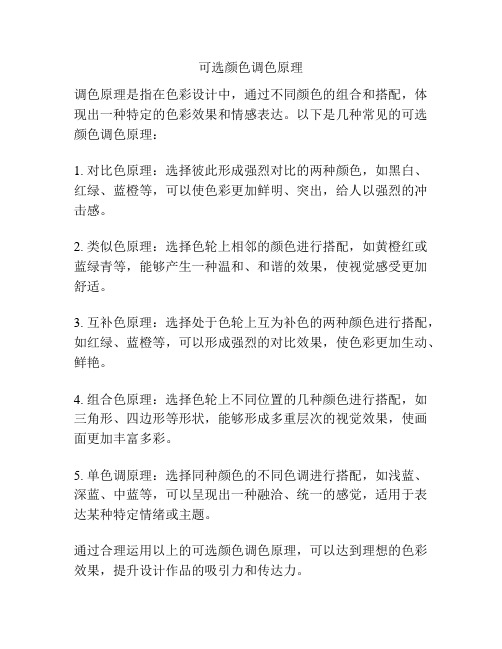
可选颜色调色原理
调色原理是指在色彩设计中,通过不同颜色的组合和搭配,体现出一种特定的色彩效果和情感表达。
以下是几种常见的可选颜色调色原理:
1. 对比色原理:选择彼此形成强烈对比的两种颜色,如黑白、红绿、蓝橙等,可以使色彩更加鲜明、突出,给人以强烈的冲击感。
2. 类似色原理:选择色轮上相邻的颜色进行搭配,如黄橙红或蓝绿青等,能够产生一种温和、和谐的效果,使视觉感受更加舒适。
3. 互补色原理:选择处于色轮上互为补色的两种颜色进行搭配,如红绿、蓝橙等,可以形成强烈的对比效果,使色彩更加生动、鲜艳。
4. 组合色原理:选择色轮上不同位置的几种颜色进行搭配,如三角形、四边形等形状,能够形成多重层次的视觉效果,使画面更加丰富多彩。
5. 单色调原理:选择同种颜色的不同色调进行搭配,如浅蓝、深蓝、中蓝等,可以呈现出一种融洽、统一的感觉,适用于表达某种特定情绪或主题。
通过合理运用以上的可选颜色调色原理,可以达到理想的色彩效果,提升设计作品的吸引力和传达力。
?案例介绍ps可选颜色怎么用以及PS调色原理核心三大关系
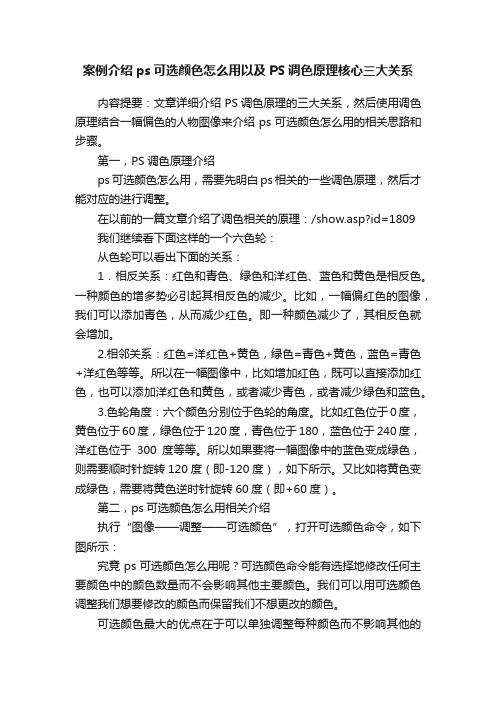
案例介绍ps可选颜色怎么用以及PS调色原理核心三大关系内容提要:文章详细介绍PS调色原理的三大关系,然后使用调色原理结合一幅偏色的人物图像来介绍ps可选颜色怎么用的相关思路和步骤。
第一,PS调色原理介绍ps可选颜色怎么用,需要先明白ps相关的一些调色原理,然后才能对应的进行调整。
在以前的一篇文章介绍了调色相关的原理:/show.asp?id=1809我们继续看下面这样的一个六色轮:从色轮可以看出下面的关系:1.相反关系:红色和青色、绿色和洋红色、蓝色和黄色是相反色。
一种颜色的增多势必引起其相反色的减少。
比如,一幅偏红色的图像,我们可以添加青色,从而减少红色。
即一种颜色减少了,其相反色就会增加。
2.相邻关系:红色=洋红色+黄色,绿色=青色+黄色,蓝色=青色+洋红色等等。
所以在一幅图像中,比如增加红色,既可以直接添加红色,也可以添加洋红色和黄色,或者减少青色,或者减少绿色和蓝色。
3.色轮角度:六个颜色分别位于色轮的角度。
比如红色位于0度,黄色位于60度,绿色位于120度,青色位于180,蓝色位于240度,洋红色位于300度等等。
所以如果要将一幅图像中的蓝色变成绿色,则需要顺时针旋转120度(即-120度),如下所示。
又比如将黄色变成绿色,需要将黄色逆时针旋转60度(即+60度)。
第二,ps可选颜色怎么用相关介绍执行“图像——调整——可选颜色”,打开可选颜色命令,如下图所示:究竟ps可选颜色怎么用呢?可选颜色命令能有选择地修改任何主要颜色中的颜色数量而不会影响其他主要颜色。
我们可以用可选颜色调整我们想要修改的颜色而保留我们不想更改的颜色。
可选颜色最大的优点在于可以单独调整每种颜色而不影响其他的颜色。
需要注意RGB与CMYK模式下可选颜色中的颜色变化略有不同,在LAB模式下可选颜色将是灰色不可使用的。
1.可调整的主色分为三组:RGB三原色:红色、绿色、蓝色CMY三原色:黄色、青色、洋红黑白灰明度:白色、黑色、中性色可选颜色的调整幅度,从上面的色轮图中反映出来就是,调整颜色会影响正负60度之间的区域,但是正负30度之间的区域影响最强烈。
科普可选颜色调色
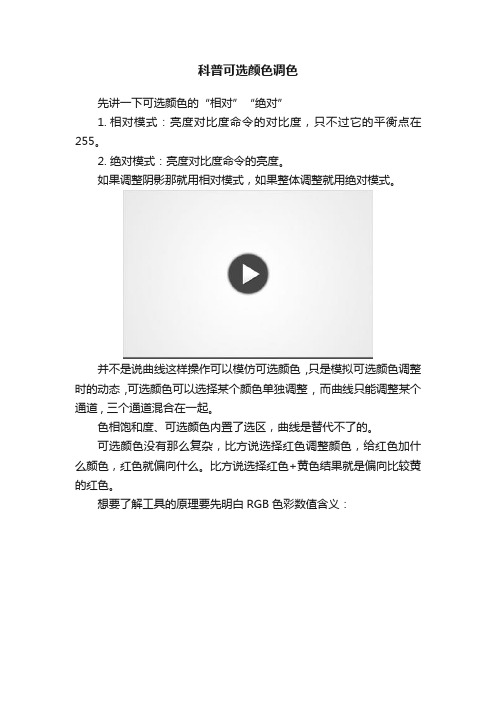
科普可选颜色调色先讲一下可选颜色的“相对”“绝对”1.相对模式:亮度对比度命令的对比度,只不过它的平衡点在255。
2.绝对模式:亮度对比度命令的亮度。
如果调整阴影那就用相对模式,如果整体调整就用绝对模式。
并不是说曲线这样操作可以模仿可选颜色,只是模拟可选颜色调整时的动态,可选颜色可以选择某个颜色单独调整, 而曲线只能调整某个通道 , 三个通道混合在一起。
色相饱和度、可选颜色内置了选区,曲线是替代不了的。
可选颜色没有那么复杂,比方说选择红色调整颜色,给红色加什么颜色,红色就偏向什么。
比方说选择红色+黄色结果就是偏向比较黄的红色。
想要了解工具的原理要先明白RGB色彩数值含义:RGB哪个数值最大,我们就可以理解为是什么颜色。
曲线:只要RGB里面有颜色信息,曲线都可以控制。
比方说红色,只要R里面有数值,选择红色通道调整,红色的数值是1曲线调整时红色都会增加。
可选颜色:可选颜色选择红色调整红色时,首先这个颜色是红色,可选颜色才能调整红色,如果R:30 G:60 B:120,现在是一个蓝色,曲线选择红通道调整红色,红色会有变化,如果可选颜色选择红色调整不会有变化,这时候选择蓝色调整才会有变化。
比方说(只是打个比方):可选颜色选择红色时,只会在红色里面添加颜色,对绿蓝没有影响。
曲线给红色添加颜色时,红绿蓝在同一个杯子里,加红色绿蓝也会受到影响。
在RGB模式下,通过控制RGB通道的明亮度得到不同的颜色。
很多人应该看过这张图,这个只是讲解Photoshop 色彩的道具,跟调色没有关系,当然可以有助于我们理解调色工具。
在Photoshop的通道中,黑色代表是没有信息的,白色代表是满的。
我在红、绿、蓝通道中分别用黑色画笔点了一个圆圈,也就是说我分别减去了RGB,比方说现在画面是白色,R、G、B 3个通道都是满的,我在红色里面点一个黑色,也就说红色通道里面点黑色的地方没有颜色信息了,所以成了青色。
也就是说:白色-红色=青色白色-绿色=洋红白色-蓝色=黄色绘画用的色彩是色混、Photoshop用的是光混,会出现两个色环是因为软件需要用计算机,我们看到画面需要用显示器,软件是用光来模拟色。
可选颜色调色及原理详解
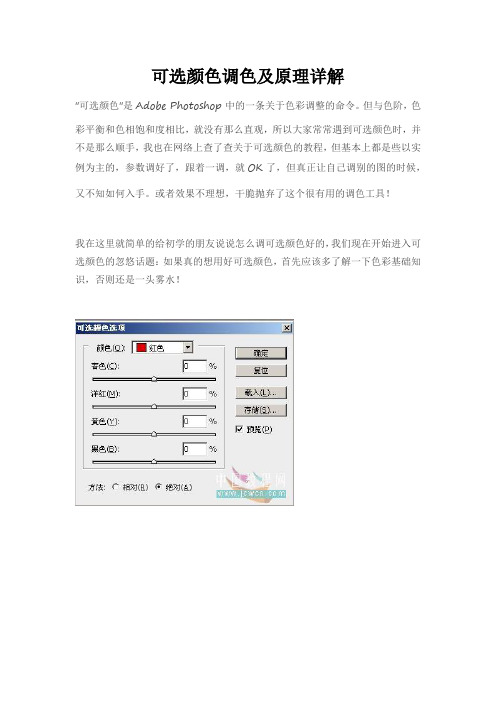
可选颜色调色及原理详解"可选颜色"是Adobe Photoshop中的一条关于色彩调整的命令。
但与色阶,色彩平衡和色相饱和度相比,就没有那么直观,所以大家常常遇到可选颜色时,并不是那么顺手,我也在网络上查了查关于可选颜色的教程,但基本上都是些以实例为主的,参数调好了,跟着一调,就OK了,但真正让自己调别的图的时候,又不知如何入手。
或者效果不理想,干脆抛弃了这个很有用的调色工具!我在这里就简单的给初学的朋友说说怎么调可选颜色好的,我们现在开始进入可选颜色的忽悠话题:如果真的想用好可选颜色,首先应该多了解一下色彩基础知识,否则还是一头雾水!上面一张图是RGB三原色及其对应色的关系(有助于可选颜色的理解),接下来:我们在PS中画出如下图形(绿色和蓝色图层混合模式改为滤色):这时候我们打开可选颜色调整对话框,首先调整红色:看第一个调整色:青色!青色代表什么呢?大家在RGB三原色及其对应色的关系中可以看出,青色是红色的对应色,如果我们把滑块向右拖动增加青色,红色是不是越来越黑了,那正是两个对应色混合,相互吸收的原理。
拖动滑块向左减少青色,大家看到什么?是不是没有变化呀,因为在红色本色就不具有青色看第二个调整色:洋红!红色是由洋红和黄色混合产生,我们这个红色已经是100%的纯红色,所以向右增加洋红,不会改变红色,向左减少洋红,会使红色部分越来越偏黄,降到-100,就变成纯黄色了。
看第三个调整色:黄色!红色是由洋红和黄色混合产生,我们这个红色已经是100%的纯红色,所以向右增加黄色,不会改变红色,向左减少黄色,会使红色部分越来越偏洋红,降到-100,就变成洋红了。
看第四个调整色:黑色!这个比较简单,是调整红色的明度,左明右暗。
好了,通过这一个色彩的调整,我们就应该知道其原理了吧,你可以试试别的颜色的调整,来提高对可选颜色的认识!(以上认识属个人愚见,有错误之处,望老师们多指点)。
ps中可选颜色的原理与应用

PS中可选颜色的原理与应用1. PS中可选颜色的原理解析在Photoshop(简称PS)中,可选颜色是指通过调色板或者颜色选择器来选择并应用于图像的一系列不同颜色。
PS使用基于RGB(红绿蓝)颜色模式的原理来实现可选颜色的功能。
以下是PS中可选颜色的原理解析:•RGB颜色模式:在RGB颜色模式下,一个像素的颜色是由红色(R)、绿色(G)和蓝色(B)三个分量的值所组成。
每个分量的取值范围是0-255,通过不同分量的值的组合可以产生多种不同的颜色。
•调色板:在PS中,调色板是用来存储和管理可选颜色的工具。
用户可以通过调色板来选择、调整和保存各种颜色。
PS提供了多种调色板,包括常用颜色、Web安全色、自定义调色板等。
用户可以根据需求选择适合的调色板来进行颜色选择。
•颜色选择器:PS中的颜色选择器是用来精确选择颜色的工具。
通过颜色选择器,用户可以指定RGB值、HSL(色相、饱和度、亮度)值、HSB (色相、饱和度、明度)值等方式来选择颜色。
用户还可以通过拾色器从图像中选取某个像素的颜色。
•透明度:PS中的可选颜色不仅包括纯色,还可以包含透明度信息。
透明度的取值范围是0-100,表示颜色的不透明程度,0表示完全透明,100表示完全不透明。
透明度可以通过调色板或者颜色选择器来设置。
2. PS中可选颜色的应用场景PS中的可选颜色功能广泛应用于图像处理、设计和编辑等方面。
以下是几个常见的应用场景:2.1 图像处理•调整色调和饱和度:通过选择合适的颜色,可以调整图像的色调和饱和度,增加图像的艺术效果。
•更换颜色:通过选取特定的颜色,可以将图像中的某种颜色替换成另一种颜色,实现图像的颜色更改。
•应用滤镜效果:PS提供了丰富的滤镜效果,通过选择不同颜色的滤镜,可以为图像添加各种风格的特效。
2.2 设计与排版•制作色系:可选颜色功能可以帮助设计师快速生成色系,为设计作品提供统一协调的配色。
•指定特定颜色:在进行设计与排版时,可以通过选择特定颜色来突出重点、营造氛围或者传达特定的设计意图。
可选颜色很难?带你简单粗暴的了解可选颜色的原理!
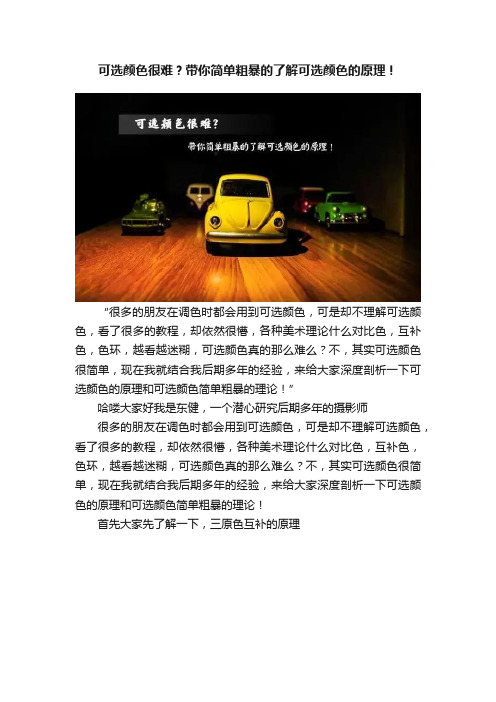
可选颜色很难?带你简单粗暴的了解可选颜色的原理!“很多的朋友在调色时都会用到可选颜色,可是却不理解可选颜色,看了很多的教程,却依然很懵,各种美术理论什么对比色,互补色,色环,越看越迷糊,可选颜色真的那么难么?不,其实可选颜色很简单,现在我就结合我后期多年的经验,来给大家深度剖析一下可选颜色的原理和可选颜色简单粗暴的理论!”哈喽大家好我是东健,一个潜心研究后期多年的摄影师很多的朋友在调色时都会用到可选颜色,可是却不理解可选颜色,看了很多的教程,却依然很懵,各种美术理论什么对比色,互补色,色环,越看越迷糊,可选颜色真的那么难么?不,其实可选颜色很简单,现在我就结合我后期多年的经验,来给大家深度剖析一下可选颜色的原理和可选颜色简单粗暴的理论!首先大家先了解一下,三原色互补的原理看到这张图大家会发现,红绿蓝在滤色情况下才会出现互补色,青品黄在正片叠底的情况下才会出现互补色,而相反情况下他们会出现黑色和白色的情况,而当我们打开我们的可选颜色选项,选择绝对模式,会发现跟我们的这个图的原理是相同的,所以说,在绝对模式下我们向左拖动滑块就是滤色模式,向右拖动滑块就是正片叠底模式!(滤色是加色(光)模式,正片叠底是减色(光)模式,加色模式是发出什么光,也就是说红色里面加绿色的光就变成了黄色,加蓝色的光就变成了品色,减色模式是反射什么光除了反射的光以外其余的光被吸收了,为啥是反射?因为基于CMYK的印刷颜料又不是夜光颜料,自己不会发光啊!拿可选颜色红色举例,向右就是减掉了红色的光,减掉了绿色的光,减掉了蓝色的光,红色里面本身就没有蓝色和绿色,所以减掉红色之后,就说明没有光了,那么没有光了不就是黑色了么)参照上面的图,我们用红色来举例说明一下当我们挪动红色滑块向右时也就是与青色产生正片叠底的效果我们发现画面变成了黑色当我们挪动洋红滑块向左时也就是与绿色产生滤色效果我们发现画面变成了黄色相信大家看完这个例子之后,是不是茅塞顿开,瞬间理解了可选颜色绝对模式的原理和操作思路那么大家肯定会问相对模式下可选颜色的原理又是什么呢!那么我们就要知道为什么我们用可选颜色时为什么总是用相对模式而很少用绝对模式呢,那就是因为我们自然界中很少会出现纯色,我们常见的色彩基本都是混色的那么我们来看一下相对模式下,可选颜色对于混色会有什么影响吧首先我们看一下这个由50%的洋红和黄色混合出的红色,相对模式下会对他有什么影响吧!!当我们挪动红色滑块时画面没有任何变化当我们减少洋红时我们发现画面中的黄色比重占的更多而洋红的比重更少了,所以我们的相对模式下的原理就是抽出和中和,而我们自然界中的颜色大部分都是由各种颜色混合而成的所以我们调整照片时相对模式就是将画面中的多余的颜色抽出让我们想要保留的颜色占比更大以达到我们想要的效果!!下面实例演示一下我们想让画面中的小车的黄色和地面的红地板更纯正要如何实现呢?首先调整小车的颜色,降低红色和洋红的占比,让黄色更突出!!然后增加红色和洋红减少黄色的比例让红色更加纯正!!。
PS调色理论教程:“可选颜色”的深入了解与应用(上、下篇)

可选颜色最初是用来印刷中还原扫描分色的一种技术,用于在图像中的每个主要原色成分中更改印刷色的数量。
因为可选颜色能有选择地修改任何主要颜色中的印刷色数量而不会影响其他主要颜色,所以现在也成为后期数码调整中的利器,我们可以用可选颜色调整我们想要修改的颜色而保留我们不想更改的颜色。
之前我介绍过曲线工具,曲线强大之处在于它的调节点的控制,而可选颜色的优势在于可以调整每种原色而不影响其他的颜色。
就学习难易来说,曲线属于理论易明了但操作困难的工具,而可选颜色正好相反,属于易于使用但基础理论较难掌,但为了能更好的在后期调色中控制颜色,一些基础知识是必须要知道的,这样才能在调色之已经对结果有了一定的认识。
(注:RGB与CMYK模式下可选颜色中的颜色变化略有不同,在LAB模式下不能使用可选颜色。
本文可选颜色是在RGB模式下使用。
)一、直观面板,……第一部、油墨含量的调整 CMYK——青、洋红、黄、黑在每种主要颜色中,我们可以更改其中青、洋红、黄、黑色即CMYK的油墨数量来实现颜色的调整。
因为可选颜色最初是用来做印刷校色用的,所以其调整都是按油墨原色为标准的,除了三个原色外另外还加了一个黑色滑块,这里的黑色与CMYK中的K稍有不同,虽然都是黑色但K指的是在印刷中由于颜料的限制配不出真正的黑色所以额外添加的黑色油墨来补充印刷色,是一种单独的油墨。
但可选颜色的黑色是在理想中存在的,指的是用CMY这三种原色混合出的黑色,所以我们在理解的时候不要把这里的黑色理解成一种颜色,而要当成三种原色的混合色。
可能习惯了在RGB 模式,对CMY这样的油墨计算方法不太熟悉,那我们记得青、洋红、黄三种油墨原色是RGB色光三原色的补色就成了。
第二部分、方法:相对与绝对其中的相对与绝对是对油墨增减量的两种不同计算方法。
相对按照总量的百分比更改现有的青色、洋红、黄色或黑色的量。
例如,如果您从 50% 洋红的像素开始添加 10%,则 5% 将添加到洋红,结果为 55% 的洋红(50% * 10% = 5%)。
可选颜色,简单介绍可选颜色的原理和使用
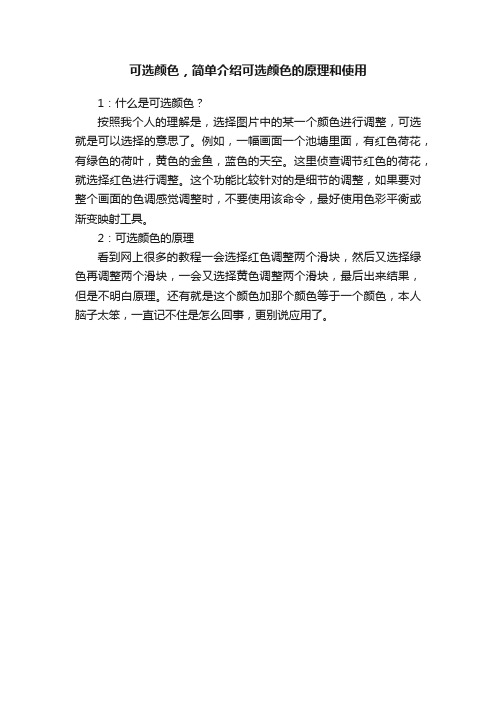
可选颜色,简单介绍可选颜色的原理和使用
1:什么是可选颜色?
按照我个人的理解是,选择图片中的某一个颜色进行调整,可选就是可以选择的意思了。
例如,一幅画面一个池塘里面,有红色荷花,有绿色的荷叶,黄色的金鱼,蓝色的天空。
这里侦查调节红色的荷花,就选择红色进行调整。
这个功能比较针对的是细节的调整,如果要对整个画面的色调感觉调整时,不要使用该命令,最好使用色彩平衡或渐变映射工具。
2:可选颜色的原理
看到网上很多的教程一会选择红色调整两个滑块,然后又选择绿色再调整两个滑块,一会又选择黄色调整两个滑块,最后出来结果,但是不明白原理。
还有就是这个颜色加那个颜色等于一个颜色,本人脑子太笨,一直记不住是怎么回事,更别说应用了。
从原理到实践,3分钟学会用可选颜色调出你心中的梦幻色调
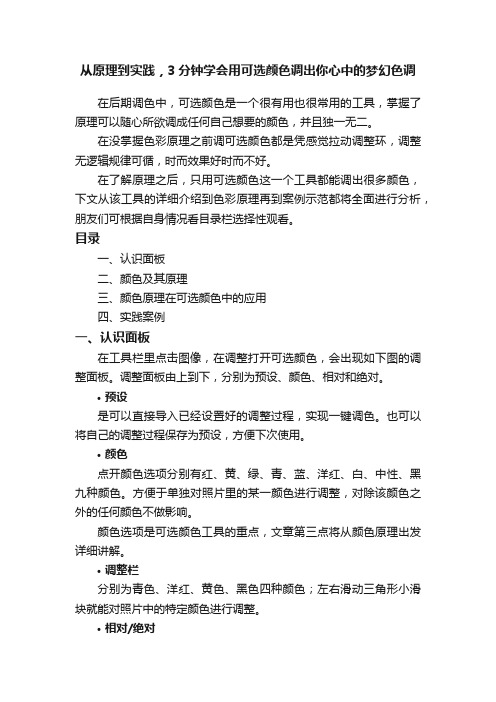
从原理到实践,3分钟学会用可选颜色调出你心中的梦幻色调在后期调色中,可选颜色是一个很有用也很常用的工具,掌握了原理可以随心所欲调成任何自己想要的颜色,并且独一无二。
在没掌握色彩原理之前调可选颜色都是凭感觉拉动调整环,调整无逻辑规律可循,时而效果好时而不好。
在了解原理之后,只用可选颜色这一个工具都能调出很多颜色,下文从该工具的详细介绍到色彩原理再到案例示范都将全面进行分析,朋友们可根据自身情况看目录栏选择性观看。
目录一、认识面板二、颜色及其原理三、颜色原理在可选颜色中的应用四、实践案例一、认识面板在工具栏里点击图像,在调整打开可选颜色,会出现如下图的调整面板。
调整面板由上到下,分别为预设、颜色、相对和绝对。
•预设是可以直接导入已经设置好的调整过程,实现一键调色。
也可以将自己的调整过程保存为预设,方便下次使用。
•颜色点开颜色选项分别有红、黄、绿、青、蓝、洋红、白、中性、黑九种颜色。
方便于单独对照片里的某一颜色进行调整,对除该颜色之外的任何颜色不做影响。
颜色选项是可选颜色工具的重点,文章第三点将从颜色原理出发详细讲解。
•调整栏分别为青色、洋红、黄色、黑色四种颜色;左右滑动三角形小滑块就能对照片中的特定颜色进行调整。
•相对/绝对相对和绝对的区别有两点:1.加色彩的算法和范围不同。
比如都在30%的青色基础上增加10%,相对就是根据其本身的总量比来算为30% (30%*10%)=33%,而绝对就是直接按照增加量计算为30% 10%=30%。
2.相对只能调节本身的油墨量,而绝对还可以增加本身之外的其他颜色量。
比如说在黄色里,调节青色,因为黄色中不含青色,所以在相对情况下,黄色无影响;而在绝对下,黄色就会加入青色最终偏青。
二、颜色及其原理1.RGB ,CMYK是Photoshop中常见的两种色彩模式。
RGB为屏幕色彩,分别表示红、绿、蓝。
CMYK为印刷色彩,分别为青色、洋红色、黄色和黑色。
2、色彩等式由色彩叠加规律可得:洋红黄=红、绿蓝=青、红绿=黄、红蓝=洋红、黄青=绿、洋红青=蓝、红绿蓝=白、洋红青黄=黑。
ps可选颜色调色原理

ps可选颜色调色原理
当涉及到可选颜色调色原理时,一个不错的选择是使用色相、饱和度和明度(HSL)模型。
HSL模型将颜色表示为三个属性:色相、饱和度和明度。
色相(Hue)是色彩的基本属性,表示颜色在光谱中的位置。
它以0°到360°的角度来表示。
在HSL模型中,红色位于0°,
绿色位于120°,蓝色位于240°。
饱和度(Saturation)表示颜色的纯度或者说强度。
它以0%到100%的百分比来表示。
0%饱和度表示完全灰度,在这种情况下,颜色变得无彩,而100%饱和度表示颜色的最大强度。
明度(Lightness)表示颜色的明暗程度。
它以0%到100%的
百分比来表示。
0%明度表示黑色,而100%明度表示白色。
在明度的中间值,即50%,颜色保持其原始的亮度。
通过在HSL模型中调整这三个属性的值,可以产生多种可选
的颜色。
例如,通过改变色相可以选择不同的基本颜色。
通过调整饱和度可以选择浓淡不同的颜色,而通过改变明度可以选择亮度不同的颜色。
选择合适的颜色调色原理可以帮助设计师在设计过程中灵活应用不同的颜色方案,突出重点,传达特定的情感和理念。
在设计过程中,可以使用调色板等工具来探索不同的颜色组合,并根据需要进行调整,以获得最佳的结果。
总而言之,HSL模型提供了一种简单且灵活的方式来调整和选择可选的颜色。
通过改变色相、饱和度和明度的值,设计师可以探索不同的颜色方案,以实现他们的设计目标。
PS可选颜色调节原理
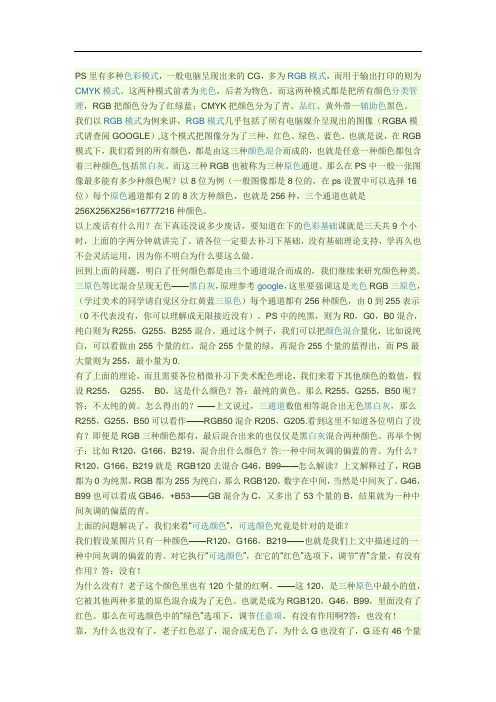
PS里有多种色彩模式,一般电脑呈现出来的CG,多为RGB模式,而用于输出打印的则为CMYK模式。
这两种模式前者为光色,后者为物色。
而这两种模式都是把所有颜色分类管理,RGB把颜色分为了红绿蓝;CMYK把颜色分为了青、品红、黄外带一辅助色黑色。
我们以RGB模式为例来讲,RGB模式几乎包括了所有电脑媒介呈现出的图像(RGBA模式请查阅GOOGLE),这个模式把图像分为了三种,红色、绿色、蓝色。
也就是说,在RGB 模式下,我们看到的所有颜色,都是由这三种颜色混合而成的,也就是任意一种颜色都包含着三种颜色,包括黑白灰。
而这三种RGB也被称为三种原色通道。
那么在PS中一般一张图像最多能有多少种颜色呢?以8位为例(一般图像都是8位的,在ps设置中可以选择16位)每个原色通道都有2的8次方种颜色,也就是256种,三个通道也就是256X256X256=16777216种颜色。
以上废话有什么用?在下真还没说多少废话,要知道在下的色彩基础课就是三天共9个小时,上面的字两分钟就讲完了。
请各位一定要去补习下基础,没有基础理论支持,学再久也不会灵活运用,因为你不明白为什么要这么做。
回到上面的问题,明白了任何颜色都是由三个通道混合而成的,我们继续来研究颜色种类。
三原色等比混合呈现无色——黑白灰,原理参考google,这里要强调这是光色RGB三原色,(学过美术的同学请自觉区分红黄蓝三原色)每个通道都有256种颜色,由0到255表示(0不代表没有,你可以理解成无限接近没有)。
PS中的纯黑,则为R0,G0,B0混合,纯白则为R255,G255,B255混合。
通过这个例子,我们可以把颜色混合量化,比如说纯白,可以看做由255个量的红,混合255个量的绿,再混合255个量的蓝得出,而PS最大量则为255,最小量为0.有了上面的理论,而且需要各位稍微补习下美术配色理论,我们来看下其他颜色的数值,假设R255,G255,B0,这是什么颜色?答:最纯的黄色。
- 1、下载文档前请自行甄别文档内容的完整性,平台不提供额外的编辑、内容补充、找答案等附加服务。
- 2、"仅部分预览"的文档,不可在线预览部分如存在完整性等问题,可反馈申请退款(可完整预览的文档不适用该条件!)。
- 3、如文档侵犯您的权益,请联系客服反馈,我们会尽快为您处理(人工客服工作时间:9:00-18:30)。
可选颜色调色及原理详解
"可选颜色"是Adobe Photoshop中的一条关于色彩调整的命令。
但与色阶,色彩平衡和色相饱和度相比,就没有那么直观,所以大家常常遇到可选颜色时,并不是那么顺手,我也在网络上查了查关于可选颜色的教程,但基本上都是些以实例为主的,参数调好了,跟着一调,就OK了,但真正让自己调别的图的时候,又不知如何入手。
或者效果不理想,干脆抛弃了这个很有用的调色工具!
我在这里就简单的给初学的朋友说说怎么调可选颜色好的,我们现在开始进入可选颜色的忽悠话题:如果真的想用好可选颜色,首先应该多了解一下色彩基础知识,否则还是一头雾水!
上面一张图是RGB三原色及其对应色的关系(有助于可选颜色的理解),接下来:我们在PS中画出如下图形(绿色和蓝色图层混合模式改为滤色):
这时候我们打开可选颜色调整对话框,首先调整红色:
看第一个调整色:青色!
青色代表什么呢?大家在RGB三原色及其对应色的关系中可以看出,青色是红色的对应色,如果我们把滑块向右拖动增加青色,红色是不是越来越黑了,那正是两个对应色混合,相互吸收的原理。
拖动滑块向左减少青色,大家看到什么?是不是没有变化呀,因为在红色本色就不具有青色
看第二个调整色:洋红!
红色是由洋红和黄色混合产生,我们这个红色已经是100%的纯红色,所以向
右增加洋红,不会改变红色,向左减少洋红,会使红色部分越来越偏黄,降到-100,就变成纯黄色了。
看第三个调整色:黄色!
红色是由洋红和黄色混合产生,我们这个红色已经是100%的纯红色,所以向
右增加黄色,不会改变红色,向左减少黄色,会使红色部分越来越偏洋红,降到-100,就变成洋红了。
看第四个调整色:黑色!这个比较简单,是调整红色的明度,左明右暗。
好了,通过这一个色彩的调整,我们就应该知道其原理了吧,你可以试试别的颜色的调整,来提高对可选颜色的认识!
(以上认识属个人愚见,有错误之处,望老师们多指点)。
